画像の選択
画像の選択の種類の質問では、質問の回答の選択肢を画像にすることができます。設定は、選択肢に使用する画像をアップロードするだけで完了します。
画像の選択の質問を追加するには:
- 画面左側の[質問の種類]から[画像の選択]をクリックします。質問の種類を選択して、編集画面にドラッグ&ドロップすることで追加することもできます。
- [質問]欄に質問を入力します。
- 質問への回答を必須にしたい場合、[ この質問を必須にする]チェックボックスにチェックを入れます。
- 必須にした場合で初期設定の[エラーメッセージ]を変更する場合は、メッセージのテキスト欄の内容を編集します。
- アンケートURLに追加したパラメーターや他の質問への回答内容を変数として用いて、質問文に挿入する場合は、[質問]欄の右上にある[変数を挿入する]をクリックして、使用する変数を選択します。URLパラメーターや回答内容を質問文に反映する処理についてはこちらをご覧ください。
- [選択肢]セクションの[種類]一覧で、[多肢選択(単一回答)]か[多肢選択(複数回答)]を選択します。
をクリックして、選択肢の画像をアップロードします。多肢選択(単一回答)では、回答として画像を1つだけ選択できます。多肢選択(複数回答)では、回答として複数の画像を選択できます。次の方法で選択肢の画像をアップロードします。
- 画像ギャラリーから:画像をドラッグ&ドロップするか、ギャラリーから画像を選んでアップロードします。
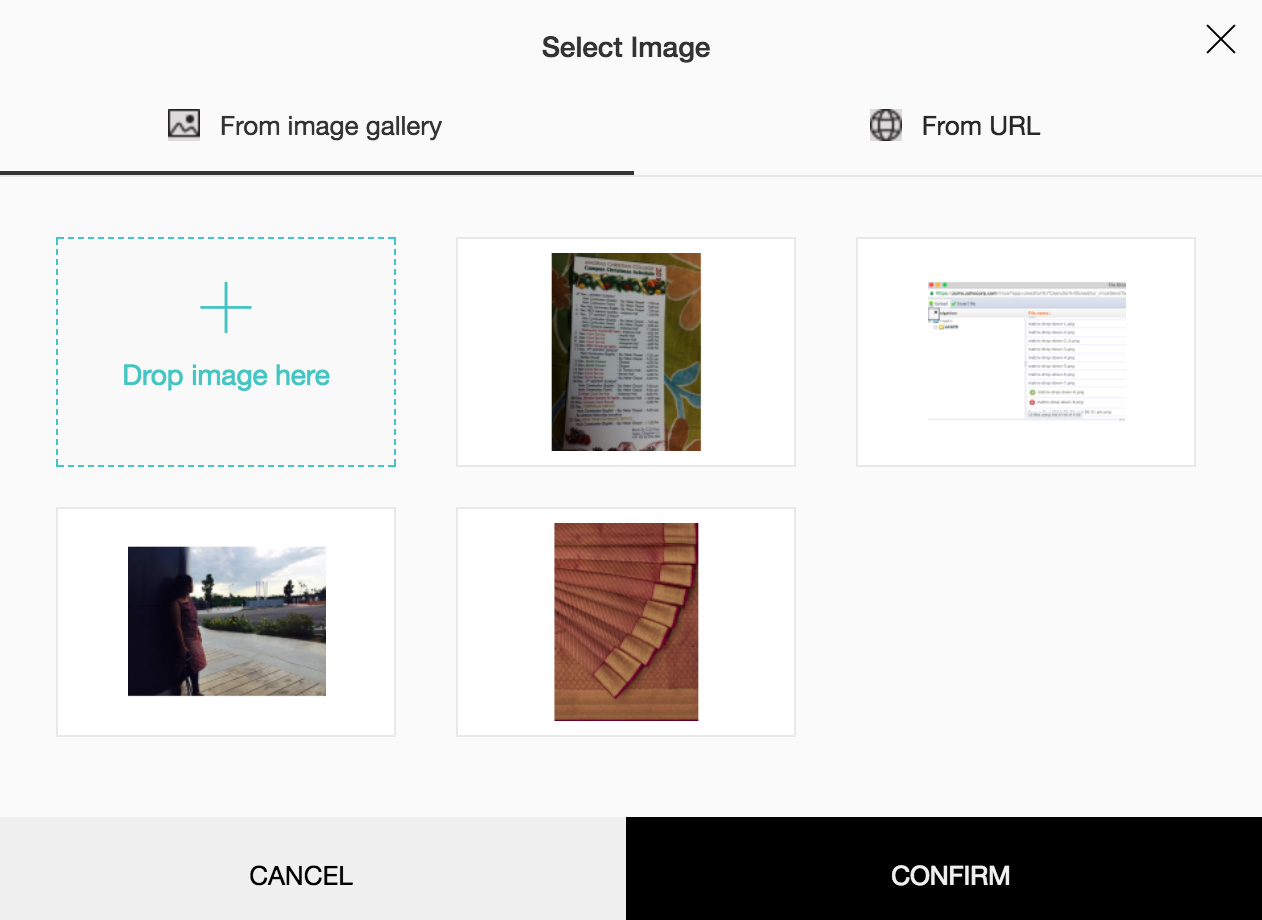
- URLから:[画像のURL]欄に画像のWebリンクを入力するか、貼り付けます。
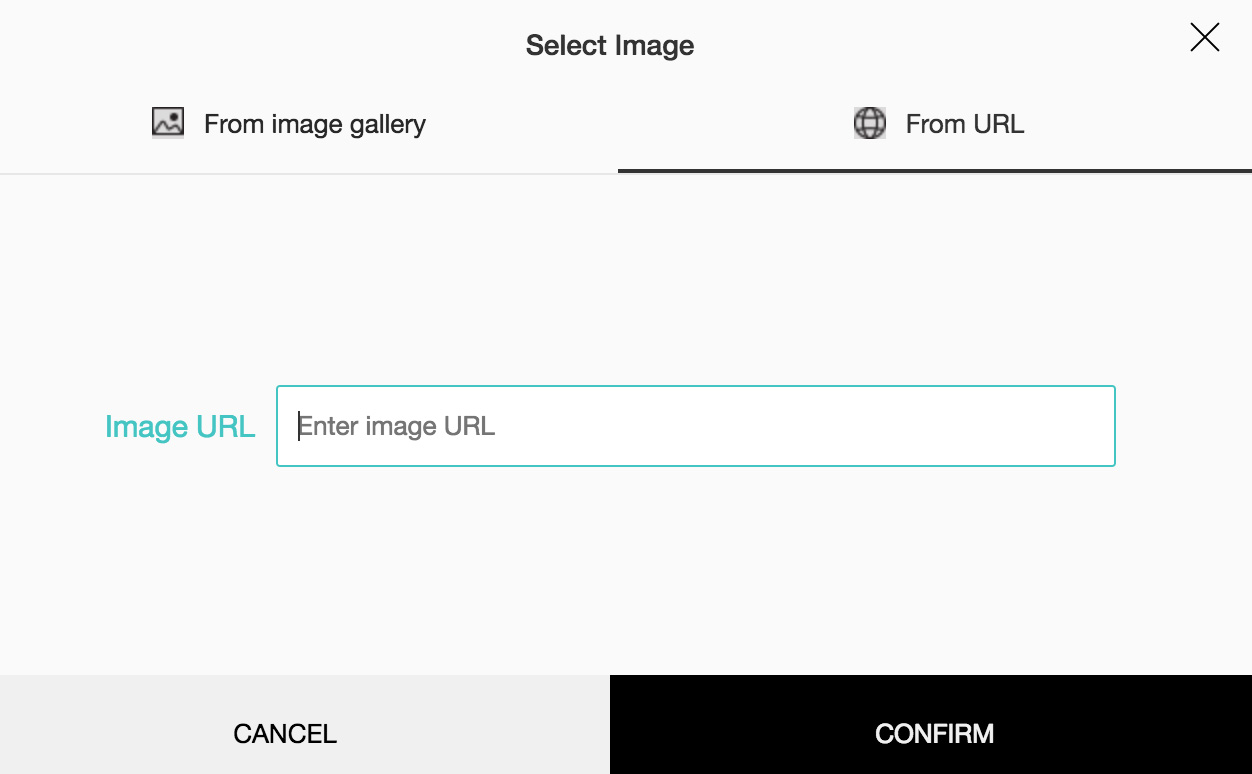
- [確定する]をクリックすると、画像が挿入されます。
- 画像の挿入をやめる場合、[キャンセルする]をクリックします。
- [画像の表示形式]で、回答の選択肢を表示する形式を選択します。
- 画像にコメントを追加するには、それぞれのテキスト欄にコメントを入力します。この設定は必須ではありません。
- 選択肢欄を追加するには、[+]をクリックし、選択肢欄を削除するには、[X]をクリックします。
- 質問の作成画面では、[詳細設定]から、以下の設定を行うことができます。設定できる内容:
- 回答の選択肢をランダム表示するには、[選択肢の順番を変更する]チェックボックスにチェックを入れます。
- コメント欄を追加するには、[コメント欄を追加する]チェックボックスにチェックを入れます。入力欄の表示名を変更する場合、[コメント項目のラベル]欄のテキストを変更します。
- 質問のヒントは、回答者に対して質問の意味を補足したり、回答として期待する内容を伝えたりするために使用します。この機能は、質問の種類によっては使用できません。

- [保存する]をクリックします。
- 変更を破棄するには、[キャンセルする]をクリックします。
画像に対して星による評価を設定するには:
- 画面左側の[質問の種類]から[画像の選択]をクリックします。質問の種類を選択して、編集画面にドラッグ&ドロップすることで追加することもできます。
- [質問]欄に質問を入力します。
- 質問への回答を必須にしたい場合、[ この質問を必須にする]チェックボックスにチェックを入れます。
- 必須にした場合で初期設定の[エラーメッセージ]を変更する場合は、メッセージのテキスト欄の内容を編集します。
- アンケートURLに追加したパラメーターや他の質問への回答内容を変数として用いて、質問文に挿入する場合は、[質問]欄の右上にある[変数を挿入する]をクリックして、使用する変数を選択します。URLパラメーターや回答内容を質問文に反映する処理についてはこちらをご覧ください。
- [選択肢]セクションの[種類]一覧で[星による評価]を選択します。
をクリックして、選択肢の画像をアップロードします。星による評価では、それぞれの画像を星の数で評価することができます。次の方法で選択肢の画像をアップロードします。
- 画像ギャラリーから:画像をドラッグ&ドロップするか、ギャラリーから画像を選んでアップロードします。
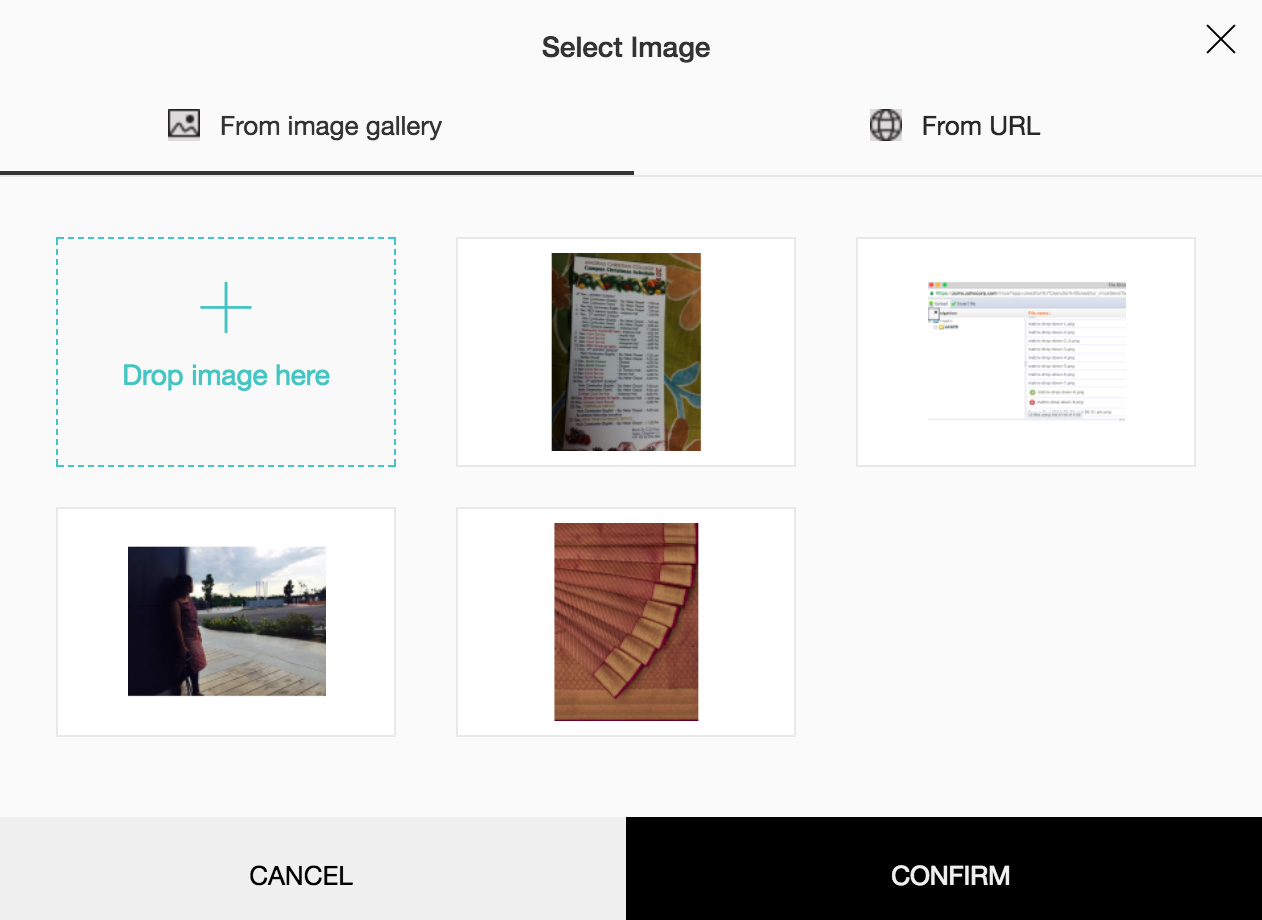
- URLから:[画像のURL]欄に画像のWebリンクを入力するか、貼り付けます。
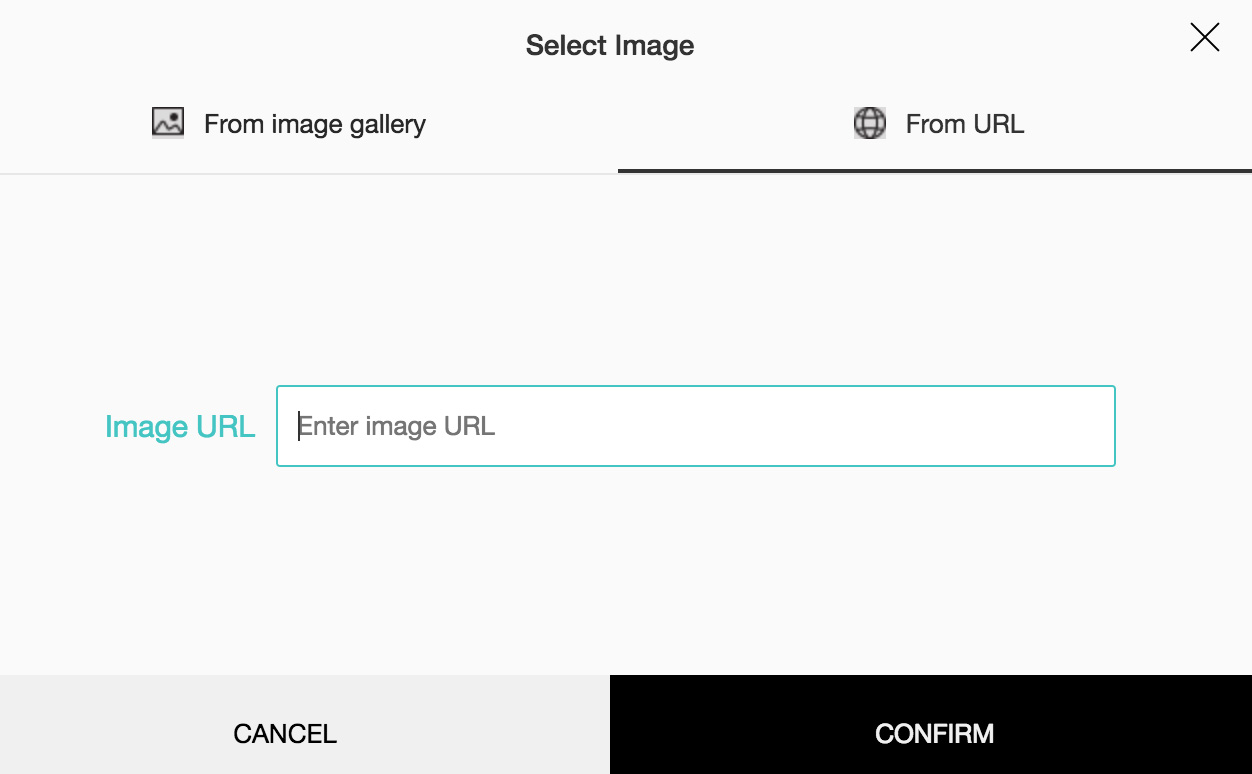
- [確定する]をクリックすると、画像が挿入されます。
- 画像の挿入をやめる場合、[キャンセルする]をクリックします。
- 入力欄の表示名を変更する場合、[コメント項目のラベル]欄のテキストを変更します。
- 必要に応じて、[[該当なし]の選択肢を追加する]を選択します。回答者がこの選択肢を選択すると、その回答は、該当の質問については集計対象から除外されます。具体的には、平均値、頻度、標準偏差などの計算に含まれません。
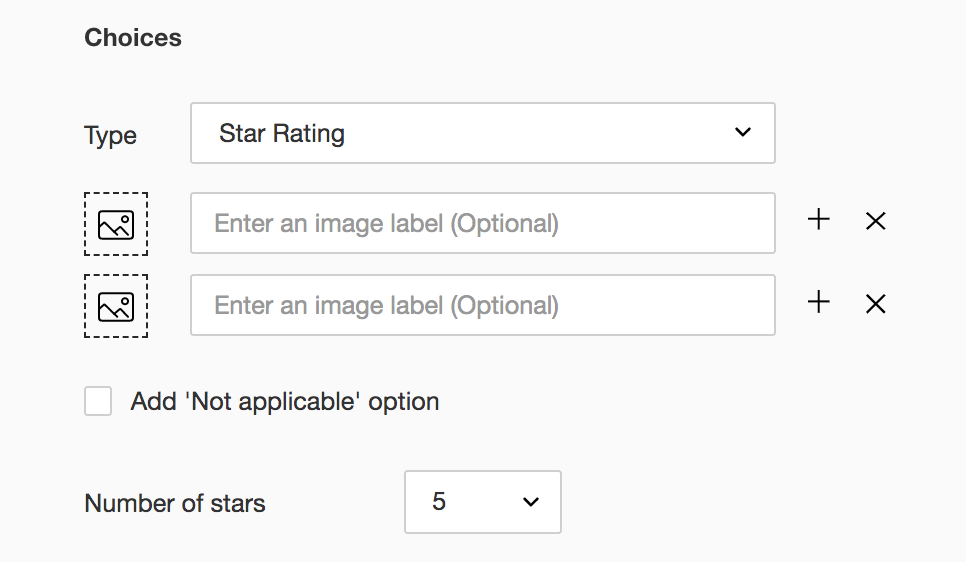
- 画像にコメントを追加するには、それぞれのテキスト欄にコメントを入力します。この設定は必須ではありません。
- 選択肢欄を追加するには、[+]をクリックし、選択肢欄を削除するには、[X]をクリックします。
- [星の数]で、評価に使用する星の数を選択します。
- 質問の作成画面では、[詳細設定]から、以下の設定を行うことができます。設定できる内容:
- 回答の選択肢をランダム表示するには、[選択肢の順番を変更する]チェックボックスにチェックを入れます。
- コメント欄を追加するには、[コメント欄を追加する]チェックボックスにチェックを入れます。入力欄の表示名を変更する場合、[コメント項目のラベル]欄のテキストを変更します。
- 質問のヒントは、回答者に対して質問の意味を補足したり、回答として期待する内容を伝えたりするために使用します。この機能は、質問の種類によっては使用できません。

- [保存する]をクリックします。
- 変更を破棄するには、[キャンセルする]をクリックします。
画像の選択の質問に使用する画像の最適な縦横比は?
1列表示の場合、16:9です。複数列や水平表示の場合、4:3です。
Zoho CRM 管理者向けトレーニング
「導入したばかりで基本操作や設定に不安がある」、「短期間で集中的に運用開始できる状態にしたい」、「運用を開始しているが再度学び直したい」 といった課題を抱えられているユーザーさまに向けた少人数制のオンライントレーニングです。
日々の営業活動を効率的に管理し、導入効果を高めるための方法を学びましょう。
New to Zoho Workerly?
New to Zoho Recruit?
New to Zoho CRM?
New to Zoho Projects?
New to Zoho Sprints?













